Der Online-TV Dienst Zattoo bot über Jahre hinweg vorbildlichen Service für Linux. Neben den Clients für Windows und Mac OS gab es auch immer einen Linux-Client. Doch Mitte Mai 2009 hat Zattoo den Linux-Player eingestellt. Hintergrund war die Umstellung des Streaming-Verfahrens auf einen reinen Flash-Stream. Zu diesem Thema hatte ich damals mit Beat Knecht, dem CEO von Zattoo, gesprochen und auch darüber gebloggt. Seit dem bleibt Linux-Anwendern also nur der Webclient, wenn Interesse an an den Angebot von Zattoo besteht.
Der Webclient hat leider gravierende Nachteile. Nicht nur, dass Adobe Flash leider unter Linux extrem viel CPU-Last erzeugt, es besteht nun keine Möglichkeit mehr Zattoo in ein eigenes Fenster auszulagern oder Zattoo im Vollbild zu sehen. Schon im Gespräch mit Herrn Knecht hatte ich vorgeschlagen doch wenigstens Prism als eine Art Zattoo-Client anzubieten, doch leider prangt auf der Download-Seite von Zattoo immer noch die Botschaft…
We’re sorry, but the linux version of the Zattoo player is no longer available for download. As an alternative, we offer Zattoo Web TV.
Nun hat der User Roughtrade (Schaut auch in seinen Blog) die Sache selber angepackt und ein kleines Style-Sheet für Prism geschrieben, mit dem man Zattoo im Prism-Browser ohne Werbung und Schnickschnack, fast wie mit dem alten Zattoo-Client, benutzen kann.
Prism ist letztendlich nichts anderes als ein abgespeckter Firefox-Browser. Allerdings gibt es keine Menüleisten, keine Schaltflächen und nichts anderes was einen Browser sonst ausmacht. Prism dient letztendlich dazu Web-Applikationen wie „normale“ Anwendungen auf dem Desktop laufen zu lassen. Wer will kann auf wiki.ubuntuusers.de weiteres zu Prism und Ubuntu nachlesen.
Es geht jetzt erstmal darum Flash und Prism auf dem Rechner zu installieren. Ich vermute mal, dass bei den Meisten von Euch Flash schon installiert ist, daher gehe ich nur auf Prism ein. Das Programm bekommt Ihr aus der Paketverwaltung über…
$ sudo apt-get install prism
…installiert. Danach könnt Ihr Prism über Anwendungen | Internet | Prism starten. In dem daraufhin erscheinenden Dialog könnt ihr nun die URL von Zattoo eintragen. Schaut Euch am besten den nachfolgenden Screenshot mit den passenden Daten an.
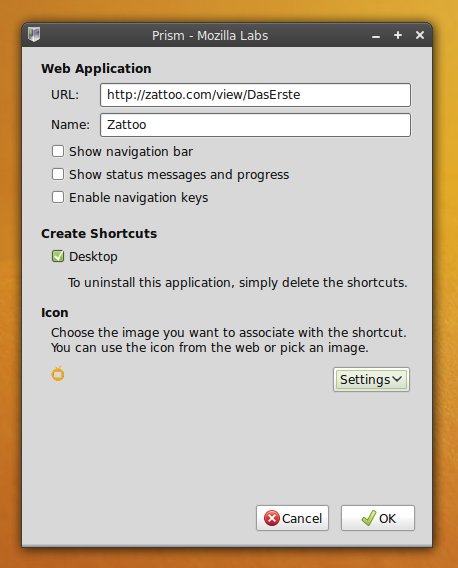
Eigentlich seid ihr damit fertig. Ihr könnt nun Zattoo über ein Icon auf dem Desktop starten. Allerdings ist der Webclient immer noch mit „Sozialem-Netzwerk“ Schnickschnack überladen. Wer einfach nur die Senderliste und das Fernsehbild sehen möchte, der kann die von Roughtrade bereitgestellt webapp.css übernehmen. Erstellt die Datei via…
$ gedit ~/.webapps/zattoo.tv@prism.app/webapp.css
…und fügt diesen Inhalt ein…
@namespace url(http://www.w3.org/1999/xhtml);
@-moz-document domain("zattoo.com") {
#landing-video-content, #landing-ad-blocking-div {
display: none !important;
}
#mosaic-wrap {
top: 0 !important;
}
}
@-moz-document url-prefix("http://zattoo.com/view/") {
#header,#companion , #sidebar-ad-iframe, #title, #tv-frame-ad-iframe {
display: none !important;
}
#body, #wrapper {
top: 0 !important;
}
#channels {
height: 100% !important;
}
#sidebar {
z-index: 1 !important;
left: -296px !important;
background: #000 !important;
}
#sidebar:hover {
left: 0 !important;
}
#main {
left: 0 !important;
z-index: 0 !important;
}
}
…sobald ihr Prism neu startet, seht ihr nur noch die Senderliste und das TV-Bild. Im folgenden Screenshot sehr Ihr beide Varianten im Vergleich…
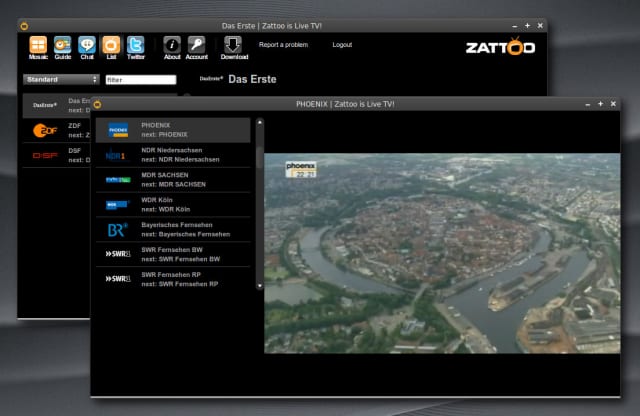
Wer die Integration „unseres“ Zattoo-Clients in den Linux-Desktop perfekt machen möchtem der kann noch einen Eintrag in das Anwendungsmenü machen. Man könnte dies nun manuell über den Menüeditor machen, ich finde es jedoch praktischer, die dafür nötige Datei von Hand anzulegen. So steht dann unser Client allen Anwendern des Systems zur Verfügung. Ladet erstmal via…
$ sudo wget http://static.macprime.ch/_images/news/Zattoo-Icon.png -O /usr/share/pixmaps/zattoo.png
…ein passendes Icon auf euren Rechner. Öffnet dann via…
$ sudo gedit /usr/share/applications/zattoo.desktop
…einen Editor mit Root-Rechten und fügt den Inhalt dieser Box ein…
[Desktop Entry]
Name=Zattoo
Comment=Watch the Zattoo Webclient inside Prism
Comment[de]=Mit Zattoo und Prism Internet-TV ansehen
Exec="prism" -override ".webapps/zattoo@prism.app/override.ini" -webapp zattoo@prism.app
Terminal=false
X-MultipleArgs=false
Type=Application
Icon=/usr/share/pixmaps/zattoo.png
Categories=AudioVideo;
…speichert die Datei und schon hat jeder Anwender Eures Systems unter Anwendungen | Unterhaltungsmedien einen Eintrag für Zattoo, über den ihr den Webclient von Zattoo in Prism öffnen könnt. Die Probleme des Flash-Streams (Hohe Prozessorlast, Kein richtiges Vollbild) bleiben natürlich noch, doch wenigstens ist die „Zattoo-Prism“ Oberfläche wenigstens nun vom schlimmsten Schnickschnack befreit.
//PS: Sollte das Fernsehbild nicht mit dem Prism-Fenster skalieren, dann klickt auf das kleine Icon mit den zwei Pfeiflen in der rechten unteren Ecke des Fernsehbildes. Über dieses könnt ihr Zattoo sagen das Fernsehbild so groß wie möglich zu machen. [UPDATE 17.11.2009: Ich habe die webapp.css gegen die von Linux-Fan ersetzt. Damit wird die Senderleiste nur eingeblendet, wenn man mit der Maus an den linken Rand des Fensters fährt.]

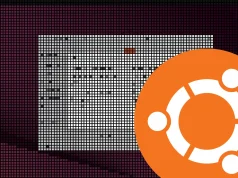


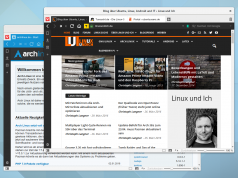
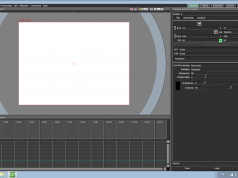





Hallo Chrisss,
ist es möglich, daß diese Anleitung auch in die Wiki-Seite von Zattoo aufgenommen wird?
Gruß,
Linux-Fan
Moin,
erstmal vielen Dank für die tolle Anleitung!
Hab vorher noch nie von Zattoo gehört, aber werde mir gleich mal einen Account machen (ist doch Pflicht, oder?) und es testen.
Das „Prismen“ hat schon geklappt, auch das „Entmüllen“, allerdings war bei mir der Pfad zur webapp.css ganz anders, nämlich ~/.prism/1lnp0osz.default/webapps/zattoo.ard@prism.app, wobei „1lnp0osz.default“ wohl irgendein Profil-Verzeichnis ist. Hab sie nun aber intuitiv (:P) an der richtigen Stelle erstellt und es klappt soweit!
Hallo Chris,
hab das mal auch gleich wieder umgesetzt, mal wieder eine Super
Anleitung. Auch für einen Linuxneuling wie mir! Zumal nach dem Umstieg auf Ubuntu 9.10, meine Twinhan Magix Box (DVB-T) am USB Port, noch immer nicht läuft. So kann ich wenigstens ein wenig TV neben bei Schauen!
Hallo zusammen,
bei mir wars der angegebene Ordner, allerdings musste ich selbigem vorher alle Lese/Schreibrechte geben, da die Datei ansonsten nicht speicherbar war. Ebenso die webapp.css selbst, dann läufts einwandfrei.
Servus zu später Stunde,
hat zwar jetzt weniger mit dem eigentlichen Thema zu tun, aber Zattoo (Windows) funktioniert mittlerweile recht gut mit wine.
Bis auf ein paar anfängliche Ruckler kann man so auch schick Vollbild schaun.
Das Icon und die Desktop-Datei sollten lieber unter /usr/local anstatt unter /usr abgelegt werden.
Wer es noch komfortabler bei der Bedienung mag: Einfach den TV-Browser mit dem Zattoo-Plugin nutzen: http://wiki.tvbrowser.org/index.php/Zattoo
Übrigens, wer Chromium oder Chrome verwendet, muss nur auf zattoo.com gehen, den Dokument-Button in Chromium und „Create Application Shortcut…“ anklicken und erhält ein ähnliches Ergebnis 🙂
Ich bin zu blöd…
Prism habe ich erfolgreich installiert, es öffnet sich auch wie gewünscht Zattoo, aber darüber hinaus funktioniert die Anleitung für mich nicht.
Wenn ich über den Terminalbefehl „gedit ~/.webapps/zattoo.tv@prism.app/webapp.css“ gedit öffne und den geposteten Quellcode eingebe, dann kann ich dies zwar per „Speichern unter“ im Ordner „.webapps“ als webapp.css speichern, bei einem erneuten Start von Prism zeigt sich jedoch keine Veränderung und auch die Datei ist für mich weder im Home-Verzeichnis noch über die Suche wieder auffindbar.
Ich habe außerdem zuvor Roughtrades Anleitung mit dem Firefox Addon „Stylish“ befolgt, kann ich diese, so dass ich diese Anleitung nutze, einfach wieder deinstallieren?
Liebe Grüße und vielen Dank im Voraus!
Habe es inzwischen hinbekommen, schön blöd wenn man ausgeblendete Dateien/Ordner missachtet und die Datei in den falschen Ordner speichert, nichts desto trotz bietet dieser Mod jedoch nicht wie die Variante mit Stylish ein Vollbild des gewünschten Kanals, ich werde deshalb wohl bei der Stylish-Variante bleiben.
Einen Fullscreenmode erreicht man aber wohl nicht, oder gibt es auch dafür eine Lösung? Danke für die tolle Anleitung!
Danke für diese Anleitung, klappt super.
Bis auf eine kleinigkeit: Bei mir war der Pfad für die „webapp.css“
etwas anders:
$ gedit ~/.webapps/zattoo@prism.app/webapp.cssalso ohne „.tv“ nach „zattoo“ 🙂
@Frank:
Einen Fullscreen-Mode kann man auch annähernd erreichen. Schau dazu einfach mal im Thread im ubuntuusers-Forum vorbei. Dort habe ich nochmal eine Erweiterung zu meinem urprünglichen Style gepostet.
Hey! Danke für den Tipp.
Hat vielleicht auch irgendjemand eine Idee, wie ich Zattoo aus Schweden empfangen kann?
Bin die nächsten Wochen im hohen Norden und würde aber trotzdem gerne ein bisschen TV gucken.
meh.
warum so aufwendig, wo es doch onlinetvrecorder.com gibt? *gerad aufm schlauch steh*
die qualität ist die gleiche.
Ich zoome immer mit Compiz (Super+Mausrad) um eine Vollbildfunktion zu bekommen, allerdings stört dann noch immer der Mauszeiger im Bild. Gibt es vielleicht eine Möglichkeit diesen im Zoom ausblenden zu lassen?
Hi, ob das unter Hardy auch geht?
Ein erster Versuch ist auf jeden Fall misslungen. Prism gibt’s zwar in meiner Paketauswahl…aber es gibt einen Fehler: xulrunner steht in Konkurrenz mit FireFox 3.0…
Es installiert nicht…
Was ist da falsch?
Hallo Ice, hast du irgendwelche fremden Paketquellen eingebunden, die Paket bzgl. Firefox bzw. Mozilla installieren?
Hi, Ich hab’s jetzt nochmal auf einem zweiten System Hardy versucht und es geht, Danke für die Anleitung.
Ich würde nun doch nochmal die Sache auf dem ersten System versuchen, spielt das eine Rolle, wenn ich die Installation Remote mit meinem NX-Client ausführe?
Hallo Ice, nein das sollte keinen Unterschied machen.
Hi,
noch eine Frage:
gedit ~/.webapps/zattoo.tv@prism.app/webapp.css
legt die css-Datei im Profil des angemeldetn Benutzers an, wie kann es sein, dass dies dann für alle Anwender Wirkung hat:
„…speichert die Datei und schon hat jeder Anwender Eures Systems unter “Anwendungen -> Unterhaltungsmedien” einen Eintrag für Zattoo,“ …das schon aber mit allem „Sozialem Netzwerk-Schnick-Schnack“ – stimmts?
Kann man die css-Datei auch ins /usr Verzeichnis legen?
Hi Ice, stimmt, das hast du recht. Die Konfigurationsdateien werden zur Laufzeit angelegt, ich glaube nicht dass du das Profil von Prism zentral ablegen kannst.
Auch auf die Gefahr hin mich zu wiederholn und hier nur zu schlaumeiern. Warum verwendet ihr nicht einfach die Windows Version?
Eure Anstrengungen mir prism muss man ja wirklich anerkennen. Kann ich natürlich auch verstehen im Hinblick auf die Entwicklung Zattoos zur reinen Browseranwendung. Nur gehts im Moment wirklich gut mit wine, und Vollbild funktioniert auch.
Mika1860, weil es auch ohne geht. 😉
…diese verdammten Idealisten. Geben einfach nicht auf…
😀
Hab hier mal ein bisschen aufgeräumt. Roughtrade hat mich gebeten seine webapp.css rauszunehmen. Diese ist veraltet. Dafür habe ich im Beitrag die webapp.css von Linux-Fan (aus http://forum.ubuntuusers.de/post/2235162/) eingebaut. Mit dieser wird die Senderliste nur angezeigt, wenn man mit der Maus am linken Rand des Fenster ist. Ansonsten sieht man immer „nur“ das Fernsehbild.
Hi,
super Anleitung vom Linuxfan, das habe ich als relativer Ubuntu Frischling ganz gut hinbekommen.
Vorher bin ich allerdings mit der Windows Version und Wine gescheitert. Läßt sich installieren, startet aber nicht. Auf der Homepage von Wine habe ich dann eine Anleitung gefunden. Nachdem ich die ausprobiert hatte startete Zatto unvollständig und stürzte dann ab.
Deshalb aus reiner Neugier noch die Frage was man unter Wine machen muß damit Zattoo läuft?
Gruß
Habbo
Na sowas, die Anleitung kam wie gerufen , leider läuft’s nun nicht mehr. Könnt „ihr“ mal schauen wie das bei Euch ausschaut?
Bei mir heißt es nun:
„There was an error authorizing this channel. Please try again.“
Hi Norbert,
während ich dies schreibe läuft nebenbei Zattoo. Ist also kein generelles Problem sondern irgendwas auf Deinem Rechner.
Gruß
Habbo
Hallo
jemand schon aufgefallen, das Zattoo jetzt bestimmte Sender
wie DMAX oder Das Vierte mit Werbung für einen Monitorhersteller
versehen hat? Dabei wird das Bild im Werbemonitor dargestellt!
Das ist zu sehen, wenn man Direkt im Browser(Firefox) TV schaut!
In Prism sieht man die Werbung, kurz das Bild und dann wird es Schwarz und hört nur noch den Ton! Sender wie das Erste oder ZDF
werden normal und ohne Probleme dargestellt!
Gibt es wohl eine Abhilfe?
Gruß Udo
Hallo Linux Fans:
Der Zattoo Desktop Player (http://zattoo.com/de/download) ist seit kurzem wieder auf Linux verfügbar.
Hi Andreas, danke für den Hinweis. Gleich mal probieren…
Hallo. Ich wollte an dieser Stelle mal mein Lob für den/die Betreiber der Seite aussprechen. Sehr gut gemacht und tolle Texte. Weiter so!